Nesvarbu, kokią svarbą formatavimas turi mūsų „Android“ įrenginyje, visada yra nuviliantis suprasti, kad nėra atsarginės kopijos duomenims, kurie ką tik buvo mūsų telefone. Daugelis vartotojų susiduria su ta pačia situacija ir nežino, kaip jie gali susigrąžinti ištrintus duomenis po formatavimo iš „Android“ telefono. Jei taip pat esate patekę į panašią situaciją, mes sudarėme išsamų vadovą, kuris padės jums išmokti, kaip atkurti suformatuotus duomenis iš „Android“ telefono be root. Nesvarbu, ar naudojate įrenginį su root, ar be root, šis vadovas padės jums atkurti visus duomenis be jokių sunkumų.
- 1 dalis. Ar įmanoma atkurti duomenis iš suformatuoto „Android“ telefono?
- 2 dalis. Kaip atkurti duomenis iš suformatuoto „Android“ telefono [100% sėkmės rodiklis]
- 3 dalis. 2 būdai atkurti suformatuotus duomenis iš vidinės atminties „Android“ su atsargine kopija
- 1 pasirinkimas: Atkurti duomenis iš suformatuoto „Android“ telefono naudojant debesų paslaugą
- 2 pasirinkimas: Atkurti „Android“ duomenis iš vietinės atsarginės kopijos failo po formatavimo
- 4 dalis: Kaip sukurti atsarginę kopiją „Android“ prieš ją formatuojant?
- 5 dalis: DUK
1 dalis. Ar įmanoma atkurti duomenis iš suformatuoto „Android“ telefono?
Taip, galima atkurti duomenis iš suformatuoto „Android“ telefono, net jei neturite atsarginės kopijos. Tiesa yra ta, kad kai ištrinate failus iš „Android“ įrenginio, jie iš tikrųjų nėra ištrinti. Saugojimo vieta, kurią jie užėmė, pažymima kaip "Laisva", tačiau failai vis dar yra jūsų įrenginyje. Šie failai galutinai ištrinami, kai į saugyklą įdedate naujus failus.
Tai reiškia, kad jei nepridėjote jokių naujų duomenų į savo išmanųjį telefoną, galite lengvai atkurti ištrintus failus. Tačiau, kadangi neturite atsarginės kopijos, jums reikės specialios duomenų atkūrimo priemonės, kad atliktumėte šį darbą. „Android“ atkūrimo įrankis nuskaitys jūsų įrenginį, kad rastų visus ištrintus failus, ir iš karto padės atkurti suformatuotus duomenis iš vidinės atminties „Android“.
2 dalis. Ar įmanoma atkurti duomenis iš suformatuoto „Android“ telefono?
Renkantis duomenų atkūrimo programinę įrangą, turite būti ypač atsargūs, nes daugelis rinkoje esančių įrankių neįvykdo savo pažadų. Remiantis mūsų patirtimi ir skirtingų įrankių palyginimu, mes padarėme išvadą, kad iMyFone D-Back yra patikimiausia programinė įranga, skirta atkurti ištrintus failus „Android“ įrenginyje. Nesvarbu, ar netyčia ištrynėte failus, ar praradote juos atlikdami formatavimą, „D-Back“ nuskaitys įrenginio saugyklą visiems ištrintiems failams ir padės juos iš karto atkurti vienu paspaudimu. Kadangi įrankis yra specialiai sukurtas „Android“ duomenų atkūrimui, jums nereikės patirti jokių sunkumų atkuriant duomenis.
Kas daro „D-Back“ geriausiu „Android“ atkūrimo įrankiu, yra tai, kad galite jį naudoti norėdami atkurti skirtingus failų tipus, įskaitant vaizdus, vaizdo įrašus, „Whatsapp“ pokalbius, kontaktus ir kt. Tai reiškia, kad nesvarbu, ar viską ištrynėte formatuodami įrenginį, „D-Back“ padės jums atkurti visus jūsų failus. Be to, galite naudoti „D-Back“, kad atkurtumėte duomenis iš sugadinto „Android“ įrenginio, net jei jis tinkamai neveikia.
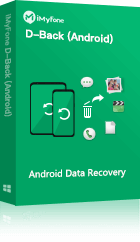
1,000,000+ Atsisiuntimų
Pagrindinės savybės:
- Atkurkite duomenis tiek įrenginiuose su root, tiek be root „Android“ išmaniuosiuose telefonuose.
- Galite atkurti skirtingus duomenų failų tipus naudodami „D-Back“ „Android“. Net jei norite atkurti ištrintą „Whatsapp“ pokalbį, „D-Back“ padės atlikti darbą.
- Atkurkite duomenis iš suformatuoto „Android“ telefono nepažeisdami esamų duomenų.
- Veikia su visomis „Android“ versijomis.
- Galite taip pat naudoti „D-Back“ „Android“, kad atkurtumėte duomenis iš sugadinto „Android“ įrenginio.
- Naudinga atkurti duomenis, prarastus dėl „Android“ įrenginio gedimo, atsitiktinio ištrynimo ar viruso.
- Išbandykite prieš pirkdami su nemokamu bandomuoju laikotarpiu!
Štai kaip atkurti suformatuotus duomenis iš „Android“ telefonų be root naudojant „iMyFone D-Back“.
1 žingsnis. Įdiekite „D-Back“ „Android“ savo kompiuteryje. Prijunkite savo išmanųjį telefoną prie kompiuterio naudodami USB kabelį.
2 žingsnis. Paleiskite programinę įrangą ir spustelėkite "Android Data Recovery."
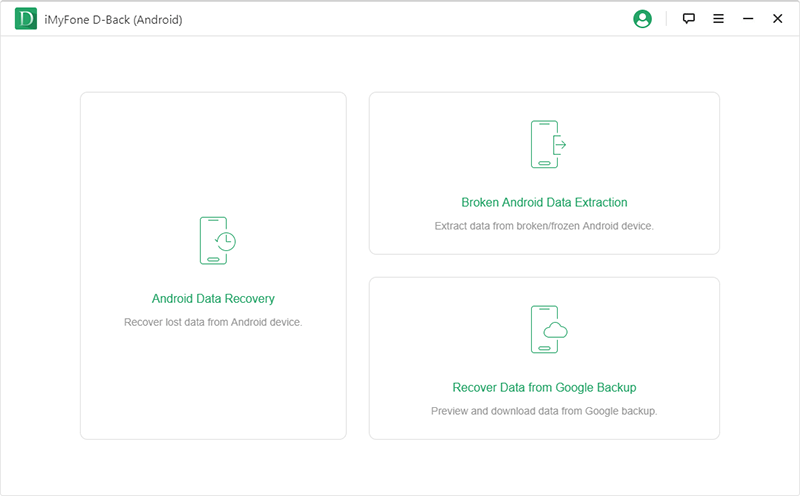
3 žingsnis. Kitame lange būsite paprašyti įvesti įrenginio informaciją. Būtinai naudokite išskleidžiamąjį meniu, kad pasirinktumėte tinkamą įrenginio pavadinimą ir modelį.
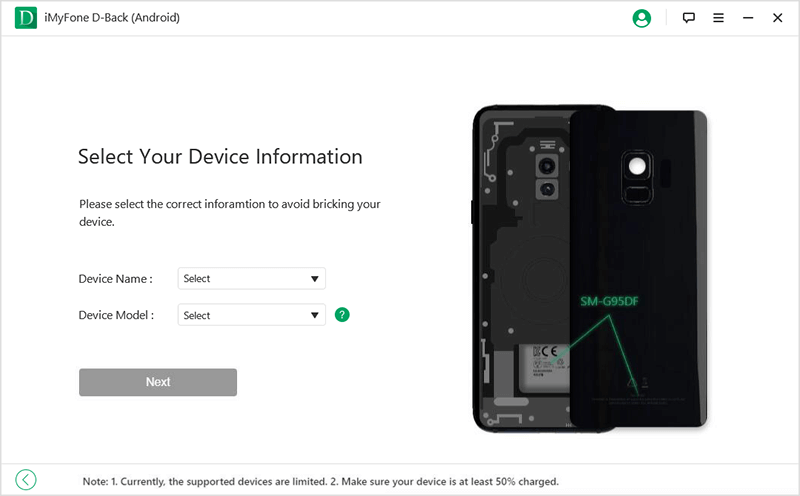
4 žingsnis. Pagal jūsų įrenginio modelį, programinė įranga pradės atsisiųsti tinkamą duomenų paketą. Tai gali užtrukti, priklausomai nuo jūsų interneto greičio. Kai atsisiuntimas bus baigtas, spustelėkite „Kitas“ ir patvirtinkite, kad jūsų įrenginys vis dar prijungtas.
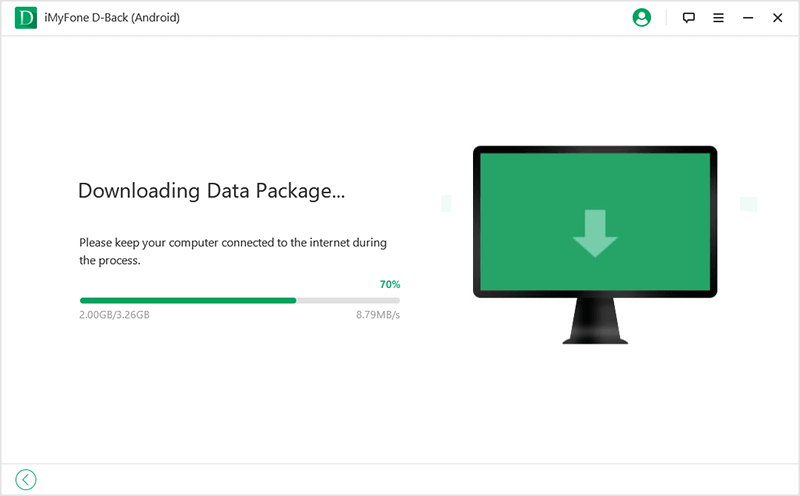
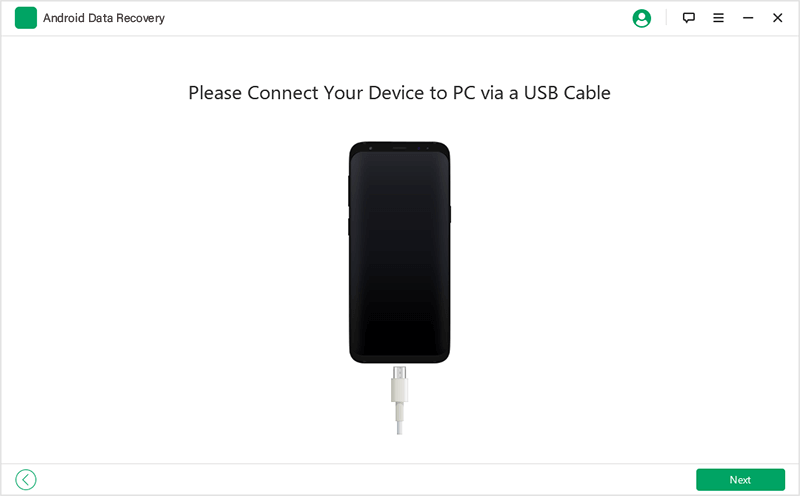
5 žingsnis. Kai duomenų paketas bus sėkmingai atsisiųstas, būsite nukreipti į „Pasirinkti failą“ langą. Atsižvelgiant į tai, kokio tipo failus norite atkurti, pasirinkite tinkamą failo tipą ir spustelėkite „Kitas“.
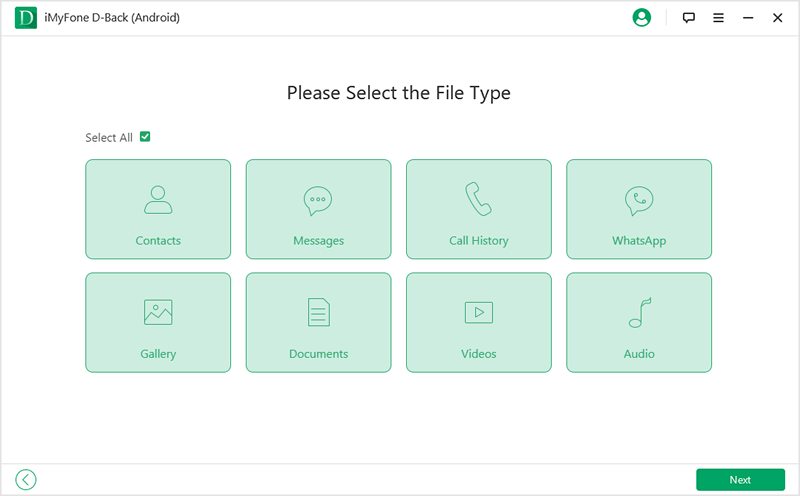
6 žingsnis. „D-Back“ pradės nuskaityti jūsų įrenginį visiems ištrintiems failams. Dabar bakstelėkite failus, kuriuos norite atkurti, ir spustelėkite "Recover."
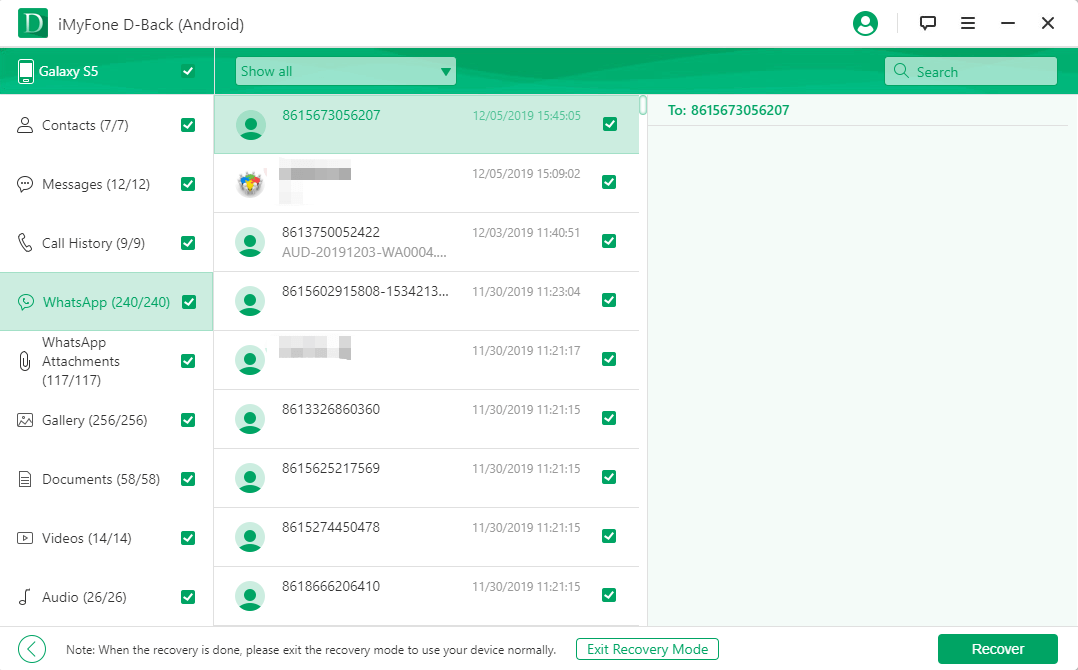
Štai ir viskas! „D-Back“ atkurs pasirinktus failus jūsų kompiuteryje, todėl bus lengviau juos pasiekti bet kuriuo metu, kai norite.
3 dalis. 2 būdai atkurti suformatuotus duomenis iš vidinės atminties „Android“ su atsargine kopija
Tikimės, kad šiuo metu žinote, kaip atkurti suformatuotus duomenis iš „Android“ telefono be atsarginės kopijos. Tačiau, jei turite atsarginę kopiją, būtų daug lengviau atgauti visus duomenis. Tokiu atveju jums nereikės įdiegti specialios programinės įrangos. Taigi, jei turite atsarginį failą, štai du skirtingi būdai, kaip atkurti suformatuotus duomenis „Android“ išmaniajame telefone.
1 pasirinkimas: Atkurti duomenis iš suformatuoto „Android“ telefono naudojant debesų paslaugą
Daugelis vartotojų naudoja debesų saugojimo paslaugas, tokias kaip „Google Drive“, kad atsarginė kopija būtų failai. Jei taip pat sukonfigūravote „Google Drive“ atsarginėms kopijoms kurti, jums nereikės trečiosios šalies įrankio duomenims atkurti.
Vadovaukitės šiomis instrukcijomis, kaip atkurti failus suformatuotame išmaniajame telefone naudojant debesų paslaugą, pvz., „Google Drive“.
1 žingsnis: Visų pirma, prisijunkite su savo „Google“ paskyra, kurią naudojote failams atsarginėms kopijoms kurti savo išmaniajame telefone.
2 žingsnis: Dabar atidarykite „Nustatymai“ ir spustelėkite „Atsarginė kopija ir atkūrimas“.
3 žingsnis: Spustelėkite „Google paskyra“ ir bakstelėkite „Automatinis atkūrimas“ mygtuką, kad atkurtumėte duomenis savo įrenginyje. Tai atkurtų visą atsarginį failą, kuris gali apimti įrenginio nustatymus, programas, programų leidimus ir kt.
Štai kaip naudoti debesų paslaugos atsarginę kopiją, kad atkurtumėte ištrintus duomenis po to, kai suformatavote „Android“ išmanųjį telefoną.
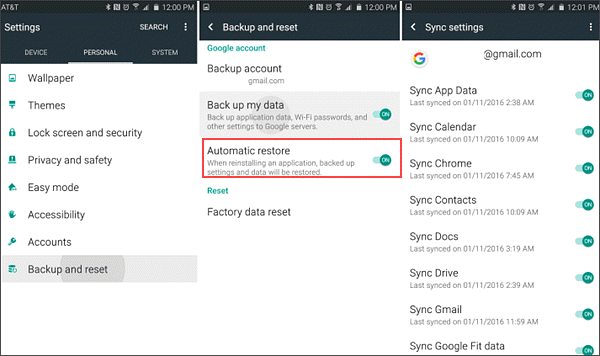
2 pasirinkimas: Atkurti „Android“ duomenis iš vietinės atsarginės kopijos failo po formatavimo
Be debesų atsarginės kopijos, daugelis vartotojų taip pat saugo vietinę atsarginę kopiją būsimam naudojimui. Jei taip pat saugojote atsarginį failą savo įrenginio vietinėje atmintyje, vadovaukitės toliau pateiktomis instrukcijomis, kad jį panaudotumėte ir greitai atkurtumėte ištrintus failus.
1 žingsnis: Eikite į „Nustatymai“ ir bakstelėkite „Atsarginė kopija ir atkūrimas“.
2 žingsnis: Eikite į „Atkūrimo“ parinktį ir pasirinkite atsarginį failą iš savo vietinės saugyklos. Dabar jūsų įrenginys pradės atkurti failus naudodamas vietinę atsarginę kopiją. Būkite kantrūs, nes šis procesas gali užtrukti.
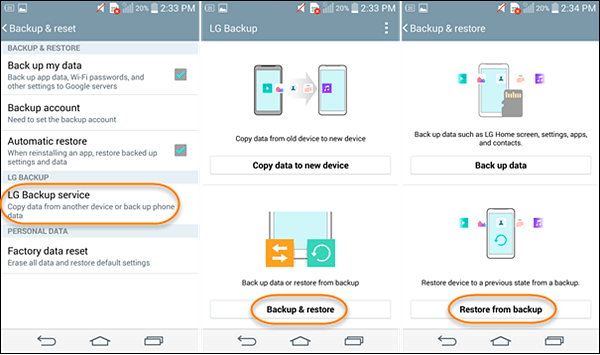
4 dalis: Kaip sukurti atsarginę kopiją „Android“ prieš ją formatuojant?
Nėra paslaptis, kad prieš formatuojant „Android“ išmanųjį telefoną atsarginės kopijos sukūrimas leis daug lengviau greitai atkurti ištrintus failus. Taigi, jei dar nesuformatavote savo įrenginio, būtinai sukurkite atsarginę kopiją, kad galėtumėte ją sklandžiai atkurti.
Štai žingsnis po žingsnio procesas, kaip sukurti atsarginę kopiją „Android“ prieš ją formatuojant.
1 žingsnis: Atidarykite "Nustatymai" ir eikite į "Atsarginė kopija ir atkūrimas."
2 žingsnis: Spustelėkite "Google paskyra." Būtinai prisijunkite su „Google“ paskyra, kurią norite naudoti atsarginėms kopijoms kurti.
3 žingsnis: Dabar įjunkite „Atsarginė kopija į Google Drive“ mygtuką ir spustelėkite "Atsarginė kopija dabar." „Google“ automatiškai sukuria visų duomenų atsarginę kopiją „Google Drive“ ir galėsite ją atkurti be jokių problemų.
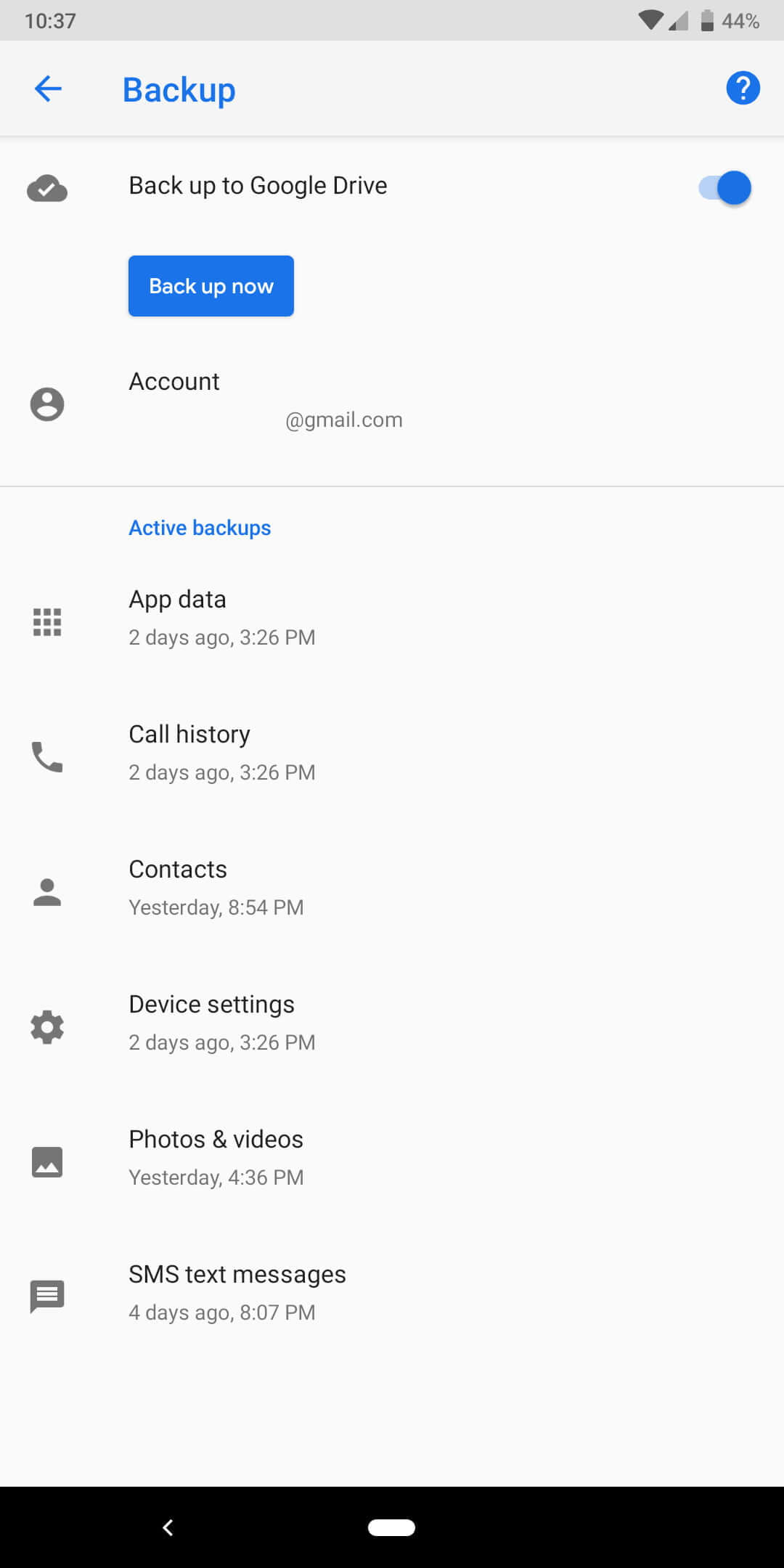
5 dalis: DUK
Kaip atkurti ištrintas nuotraukas iš suformatuoto „Android“ telefono
„Android“ įrenginiuose duomenų atkūrimas po gamyklinio atstatymo nėra sudėtingas. Jūsų „Android“ telefonas gali būti „suformatuotas“, kad ištrintų visus jo duomenis ir nustatymus ir grąžintų jį į gamyklinius nustatymus. Taigi, prarasite viską „Android“ telefone po jo formatavimo. Po formatavimo atkurti duomenis, tokius kaip vaizdus, gali būti sudėtinga, bet ne neįmanoma. Nesijaudinkite. „iMyFone D-Back“ gali padėti jums atkurti ištrintas nuotraukas iš suformatuoto „Android“ telefono. Išsamius veiksmus galite rasti 2 dalyje.
Išvada
Nėra abejonių, kad vertingų duomenų praradimas dėl atsitiktinio ar net tyčinio formatavimo gali būti labai erzinantis. Nusivylimas padvigubėja, kai suprantate, kad nėra atsarginės kopijos. Tačiau, kaip minėta aukščiau, naudojant „D-Back“ tikrai padės jums atkurti duomenis iš ištrinto „Android“ telefono. Būdamas 100% saugus ir patikimas, tai yra puikus pasirinkimas, kai neturite atsarginės kopijos ištrintiems failams. Ir jei planuojate artimiausiu metu formatuoti savo telefoną, būtinai sukurkite atsarginę kopiją, kad galėtumėte lengvai atkurti savo duomenis.





